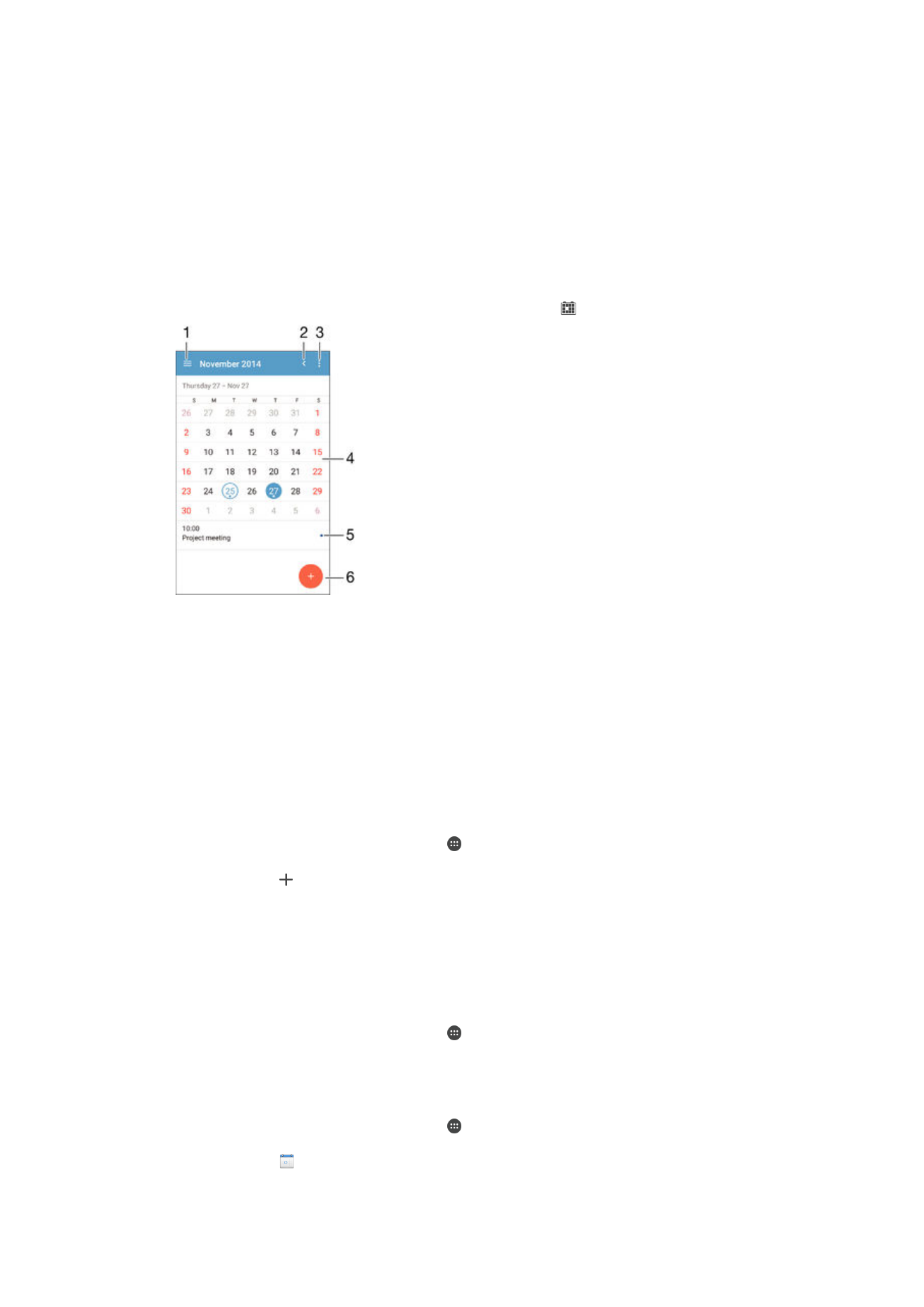
Kalendarz i budzik
Kalendarz
Aplikacja Kalendarz służy do zarządzania własnym harmonogramem. Po zalogowaniu się
na jedno lub wiele kont online z kalendarzami (np. konto Google™ lub konto Xperia™ z
Facebookiem) i przeprowadzeniu synchronizacji urządzenia z nimi, w aplikacji Kalendarz
pojawią się także zdarzenia kalendarza z takich kont. Można wybrać kalendarze do
zintegrowania w połączonym widoku aplikacji Kalendarz.
Gdy nadejdzie termin, urządzenie wyemituje dźwięk powiadomienia, aby Ci o nim
przypomnieć. Ponadto na pasku stanu pojawi się symbol .
1
Wybieranie typu widoku i kalendarzy, które mają być wyświetlane
2
Powrót do bieżącej daty
3
Dostęp do ustawień i innych opcji
4
Muśnięcie w lewo lub w prawo pozwala na szybsze przeglądanie
5
Wybrana data
6
Plan wybranego dnia
7
Dodawanie zdarzenia kalendarza
Jak utworzyć zdarzenie kalendarza
1
Na ekranie Ekran główny stuknij pozycję , a następnie stuknij pozycję
Kalendarz.
2
Stuknij pozycję .
3
Jeśli kalendarz został zsynchronizowany z co najmniej jednym kontem, wybierz
konto, do którego chcesz dodać zdarzenie. Jeśli chcesz dodać zdarzenie tylko na
urządzeniu, stuknij pozycję
Kalendarz urządzenia.
4
Wprowadź lub wybierz żądane informacje i dodaj uczestników do zdarzenia.
5
Aby zapisać zdarzenie i rozesłać zaproszenia, stuknij pozycję
Gotowe.
Jak wyświetlić zdarzenie kalendarza
1
Na ekranie Ekran główny stuknij pozycję , a następnie stuknij pozycję
Kalendarz.
2
Stuknij zdarzenie, które chcesz wyświetlić.
Jak wyświetlić wiele kalendarzy
1
Na ekranie Ekran główny stuknij pozycję , a następnie znajdź i stuknij pozycję
Kalendarz.
2
Stuknij pozycję , a następnie zaznacz odpowiednie pola wyboru, aby wybrać
kalendarze, które chcesz wyświetlić.
116
To jest wersja internetowa niniejszej publikacji. © Drukowanie dozwolone wyłącznie do użytku prywatnego.
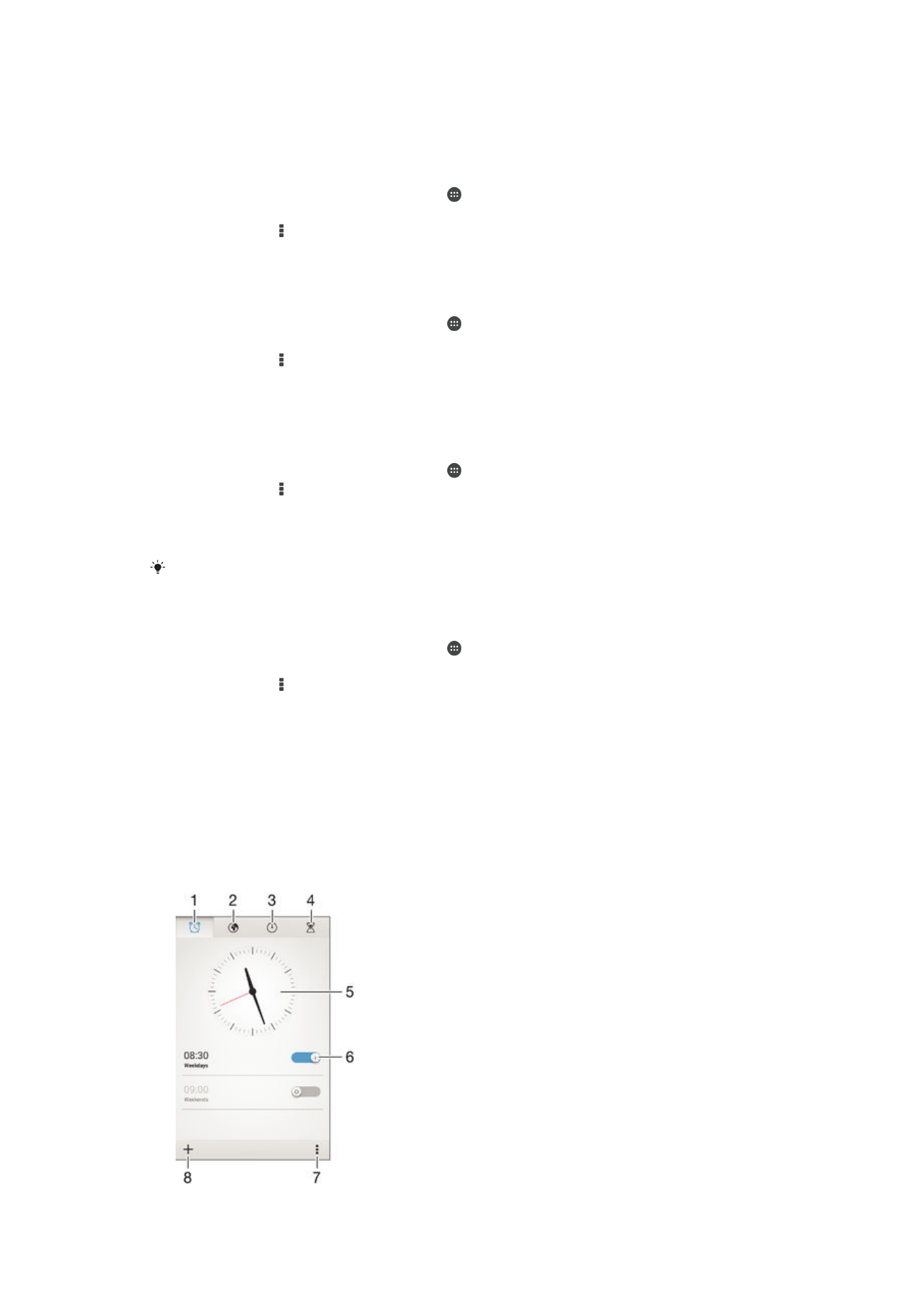
Jak zmieniać powiększenie widoku kalendarza
•
Przy wybranym widoku
Tydzień lub Dzień możesz zmieniać powiększenie
widoku, zsuwając lub rozsuwając palce na ekranie.
Jak wyświetlić święta państwowe w aplikacji Kalendarz
1
Na ekranie Ekran główny stuknij pozycję , a następnie stuknij pozycję
Kalendarz.
2
Stuknij pozycję , a następnie stuknij pozycję
Ustawienia.
3
Stuknij pozycję
Święta państwowe.
4
Wybierz opcję lub kombinację opcji, a następnie stuknij pozycję
OK.
Jak wyświetlić urodziny w aplikacji Kalendarz
1
Na ekranie Ekran główny stuknij pozycję , a następnie stuknij pozycję
Kalendarz.
2
Stuknij pozycję , a następnie stuknij pozycję
Ustawienia.
3
Przeciągnij w prawo suwak obok pozycji
Urodziny.
4
Stuknij pozycję
Urodziny i wybierz grupę kontaktów, dla której chcesz wyświetlać
urodziny.
Jak wyświetlić prognozy pogody w aplikacji Kalendarz
1
Na ekranie Ekran główny stuknij pozycję , a następnie pozycję
Kalendarz.
2
Stuknij pozycję , a następnie stuknij pozycję
Ustawienia.
3
Przeciągnij w prawo suwak obok pozycji
Prognoza pogody.
4
Jeśli usługi lokalizacji są wyłączone, stuknij pozycję
Miejsce zamieszkania, a
następnie odszukaj miasto, które chcesz dodać.
Więcej informacji o włączaniu usługi lokalizacji, można uzyskać w części
Korzystanie z usługi
lokalizacji
na stronie 113 .
Jak zmienić ustawienia prognozy pogody w aplikacji Kalendarz
1
Na ekranie Ekran główny stuknij pozycję , a następnie stuknij pozycję
Kalendarz.
2
Stuknij pozycję , a następnie stuknij pozycję
Ustawienia.
3
Stuknij pozycję
Prognoza pogody.
4
Dostosuj ustawienia odpowiednio do potrzeb.